在windows系统中设置定时开关机可以通过“任务计划程序”实现,输入“shutdown.exe /s /t 0”或“shutdown.exe /r /t 0”来设置关机或重启,开机需设置bios中的定时开机功能;在macos系统中,设置定时关机可以通过“自动化”应用输入“sudo shutdown -h now”,开机需通过“节能”选项设置;不同品牌的笔记本电脑在bios设置上可能有所不同,但大多数支持定时开机功能,关机通过操作系统工具实现。
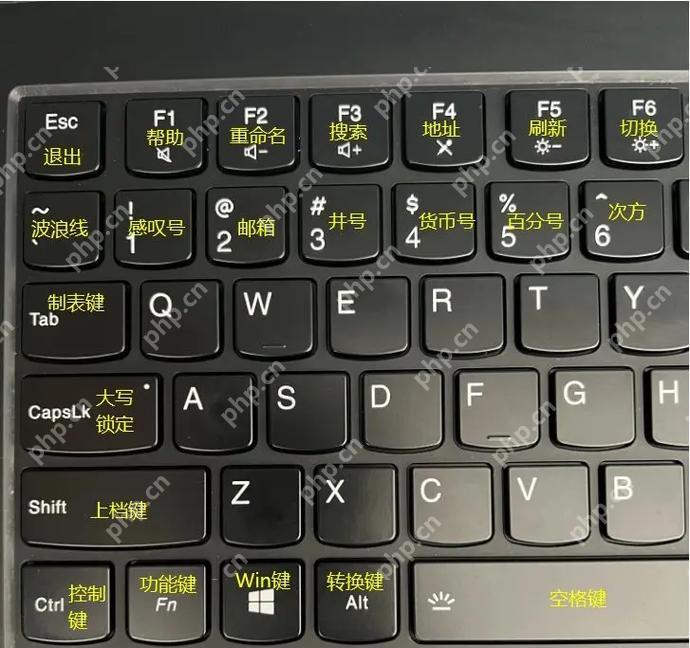
笔记本电脑的定时开关机设置可以有效节省能源,同时延长电池寿命。不同的品牌和机型可能有不同的设置方法,但基本原理大同小异,通常可以通过操作系统的电源管理选项来实现。
在Windows系统中设置定时开关机相对简单。首先,打开“任务计划程序”,可以从“开始”菜单中搜索找到。接着,新建一个基本任务,按照提示设置任务名称和描述。然后,选择触发器,设置为“每日”或“一次”,并指定具体时间。接下来,选择操作,选择“启动程序”,然后输入“shutdown.exe /s /t 0”来设置关机,或者“shutdown.exe /r /t 0”来设置重启。至于开机,可以设置BIOS中的定时开机功能,具体操作需要参考你的笔记本电脑品牌的BIOS设置指南。
对于MacOS用户,设置定时关机可以通过“自动化”应用来实现。打开“自动化”,新建一个“快速操作”,选择“实用工具”中的“运行Shell脚本”,然后输入“sudo shutdown -h now”来设置关机。至于开机,MacBook的定时开机功能需要通过系统偏好设置中的“节能”选项来设置,具体步骤可能因系统版本有所不同,但大体上是类似的。
不同品牌的笔记本电脑在BIOS设置上可能有所不同,但大多数品牌都支持定时开机功能。例如,戴尔和惠普的笔记本电脑可以通过进入BIOS设置来启用“Power On by Alarm”功能,设置具体的开机时间。至于关机,通常可以通过操作系统的任务计划程序或自动化工具来实现,具体步骤如上所述。需要注意的是,某些品牌可能需要更新BIOS版本才能支持这些功能,因此在设置之前,最好先检查一下BIOS版本。
总的来说,笔记本电脑的定时开关机设置不仅可以帮助节省能源,还能在一定程度上延长电池寿命。无论你是使用Windows还是MacOS系统,都可以通过系统自带的工具来实现这一功能。对于不同品牌的笔记本电脑,具体的设置方法可能会有所不同,但只要按照上述步骤操作,相信你都能找到适合自己的节能方案。
以上就是笔记本电脑定时开关机设置技巧:适配不同品牌机型的节能方案的详细内容,更多请关注php中文网其它相关文章!

每个人都需要一台速度更快、更稳定的 PC。随着时间的推移,垃圾文件、旧注册表数据和不必要的后台进程会占用资源并降低性能。幸运的是,许多工具可以让 Windows 保持平稳运行。




Copyright 2014-2025 https://www.php.cn/ All Rights Reserved | php.cn | 湘ICP备2023035733号